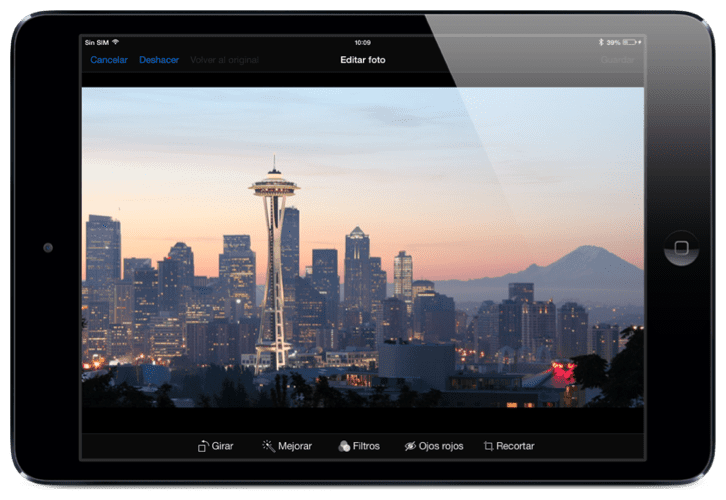
Mõnikord proovime oma seadmetega pilte teha ja me ei saa seda, mida tahtsime: punased silmad, kaamera värisemine, udused objektid ... Kõiki neid asju saab vältida kompaktse või peegelkaamera kätte võtmisega või foto korramisega, kuni saavutatakse soovitud efekt. kuigi tänu iOS-ile saame tänu funktsioonile tehtud foto parandada: "Paremaks saama". Sellega parandab iOS algoritmide ja võrrandite abil fotot automaatselt: punased silmad, kontrastsus, värvitasemed ... Tänu iOS 7-le saame teha foto, mis meile väga ei meeldi, kui meie iDevice'i taustpildiks saab. Kas soovite seda õppida? Pärast hüpet selgitame seda teile!
Kuidas kaamera rullist pilte iOS 7-ga automaatselt täiustada
Nagu me juba ütlesime, Õpime tänu iOS-i funktsioonile "Parandamine" automaatselt pilte rakendusest iOS 7 Photos paremaks muutma. Selleks järgime järgmisi samme:
- Sisestame rakenduse «Fotod» ja valime foto, mida soovime parandada
- Ekraani paremas ülanurgas näeme nuppu: "Muuda". Me surume teda.
- Ekraan muutub mustaks ja ilmuvad erinevad tekstid: Pööra, Paremaks saama, Filtrid, punased silmad, kärpimine ... Kuna soovime pilti automaatselt parandada, klõpsake nuppu "Paranda"
- Kohe muudab iOS pildil automaatselt muudatusi: eemaldab punased silmad, tasandab värvikõverat, kontrollib küllastust ja kontrasti ... Kindlasti märkame muudatust, kuid kui ei, siis klõpsame uuesti nupul "Paranda", et näha muutust algsest pildist iOS-i redigeerituks.
Nagu näete, on see iOS 7-s olemas trikk, kuid et iOS 8-s on see palju keerulisem, kuna rakendus iOS 8 Photos on palju terviklikum kui praegu olemas olev rakendus. Fotograafidel on vedanud!
